本节的学习内容是新闻列表的实现,使用分页功能一个页面显示4条新闻。在新闻显示页面,添加一个字段“删除”,运行时,单击该行的“删除按钮时”,弹出“确认删除此信息?”的提示信息,当按确定按钮时删除该行的信息,按取消按钮时不执行删除操作。
首先我们先进行一个知识点归纳:
数据源控件:用于实现从不同数据源获取数据的功能,可以设置连接信息、查询信息、参数和行为,可以消除ASP.NET中要求的大量的重复性代码。
数据绑定控件:只负责管理与实际数据存储源的连接,并不能呈现任何用户界面。
名称 数据源控件 数据绑定控件
1 SqlDataSourse GridView
2 AccessDataSourse DetailsView
3 ObjectDataSourse FromView
4 XmlDataSourse Repeater
5 SiteMapDataSourse DataList
学习任务:学习 GridView控件
(1)简介:以表的形式显示数据,每一列代表一个字段,每一行代表一个记录。可配合数据源控件对数据库进行浏览、编辑、删除等操作。
(2)使用GridView控件实现信息显示
步骤一:新建页面文件GridView.aspx。
步骤二:添加数据源控件。切换到“设计”视图,将工具箱“数据”选项卡中的ObjectDataSourse控件拖放到页面中,单击右上角的小三角按钮,在弹出的列表中选择“配置数据源”选项。在接下弹出的对话框中,选择“选择业务对象”
下拉菜单中的“chuli.newschuli.cs”,选项,单击下一步“选择方法”。
步骤三:添加GridView控件。单击GridView右上角的小三角按钮,在“选择数据源”下拉表中选择之前创建的数据源,将数据源绑定到GridView控件。在newschuli.cs页面中编写代码如下:
private SqlConnection conn; public DataSet findallnews() { conn = dbconn.GetConnection(); conn.Open(); SqlDataAdapter sda = new SqlDataAdapter("select * from news", conn); DataSet ds = new DataSet(); sda.Fill(ds); return ds; }
注意:添加引用和命名空间
步骤四:设置GridView控件的外观。单击GridView右上角的小三角按钮,选择“自动套用格式”进行设置。(居中对齐:HorizontalAlign设置为center)
步骤五:自定义GridView控件显示列,与数据库相联系。(小提示:在设置属性的时候,应将复选框前面的“√”,否则显示的信息将重复出现,影响页面美观。)
步骤六:启用分页,在GridView任务菜单栏中,选中“启用分页”或是将GridView的AllowPaging属性改成True。
(3)使用GridView控件实现信息的编辑与删除
步骤一:数据源控件定义数据的方法,在newschuli.cs页面中编写代码如下:
public static void deletenews (newsclass news1) { using ( SqlConnection cn = dbconn.GetConnection()) { cn.Open(); SqlCommand cm = new SqlCommand(); cm.Connection = cn; string sql = "delete from news where ID=@qq"; cm.CommandText = sql; cm.Parameters.AddWithValue("@qq", news1.ID); cm.ExecuteNonQuery(); } }
步骤二:设置DataKeyNames属性为id。
步骤三:添加编辑列与删除列。打开GridView任务菜单中,选择“编辑列”
命令打开“字段”对话框,在左上方“可用字段”列表中将CommandFired前的“+”号展开,分别选择“编辑、更新、取消”选项与“删除”按钮,单击“确定”即可。
步骤四:设置模版列。数据绑定控件的模板列可用于显示用户自定义内容。
实例一:输入非空验证
Step1:打开“字段”对话框,选择“新闻标题”选项。单机右下方“将此段转换为TemplateFired”超链接将其转换为模版列。
Step2:打开GridView任务菜单中,选择“编辑模板”进入,向EditItemTemplate模板项设置一个数据验证控件RequiredFiredValidator,实现非空验证。
实例二:删除前加上一个确认删除的对话框
Step1:打开“字段”对话框,选择“删除”选项。 单击右下方“将此段转换为TemplateFired”超链接将其转换为模版列。
Step2:添加一个客户端事件OnClientClick,编写 JavaScript脚本:OnClientClick="return confirm('确认要删除吗')"

运行效果图:
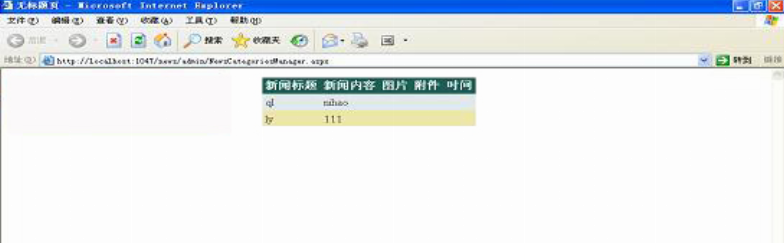
总结
之前介绍了ASP.NET数据访问技术中的ADO.NET对象,今天则学习的是数据绑定技术,使用该技术可以是Web应用程序轻松地与数据库进行交互。
今天主要了解了 GridView以及ObjectDataSourse两大控件,希望对大家熟练掌握这两个控件有所帮助。
【GridView控件实现数据的显示和删除(第8节)】相关文章:
★ asp.net下用js实现鼠标移至小图,自动显示相应大图
